Användningsområden
Bluefire Reader behöver du för att kunna läsa ePUB och PDF-böcker på din lärplatta. För att kunna ladda ner en bok från biblioteket krävs det att du har ett bibliotekskort med pinkod aktiverat.
Att alltid kunna låna en bok, oavsett var i världen du befinner dig, gör Bluefire Reader till en användbar app och att kunna ha flera böcker i en enda lärplatta spar självklart utrymme. Elever som ännu inte har upptäckt böckernas fantastiska värld kan kanske ”lockas” till läsning genom att använda ett digitalt verktyg för att komma igång. Möjligheten att kura ihop sig med en bok i en mörk läshörna skapar inga problem eftersom du kan välja vit text på svart botten (nattbelysning) och vill du ändra textstorlek, bakgrundsfärg eller andra inställningar, finns det möjlighet till det i Bluefire Reader. Om du läser något som intresserar dig kan du markera och/eller skriva in anteckningar i anslutning till det som fångar din intresse. Om eleverna har tillgång till en egen iPad kan alla elever låna samma bok, ingen behöver köa och vänta på att boken ska bli återlämnad och på så sätt får lärare och elever enkelt tillgång till en hel klassuppsättning med böcker.
Att läsa på lärplattan gör att det inte är så många saker för eleven att hålla reda på. Eleven behöver inte hålla reda på lösa bokmärken eller vikta sidor utan Bluefire Reader startar igång där eleven slutade senast. Eleven behöver inte känna att det är en ”tegelsten” som ska läsas eftersom eleven inte ser tjockleken på boken och behöver därför inte fokusera på hur mycket som är kvar att läsa. Det går också att göra om textraderna och skapa mer luft om det underlättar för eleven att inte läsa så kompakt text. Att kunna ändra färg på både text och bakgrund har också sina fördelar. Bluefire Reader gör med andra ord läsningen tillgänglig för alla.
Appen är ämnesövergripande eftersom böcker kan laddas ner till samtliga ämnen i Lgr 11.
Än så länge finns det inte så många boktitlar att få tag på om du lånar via bibliotek och jag hoppas att utbudet blir större. Betyget blir 4 eftersom jag saknar att få boken uppläst inuti appen.
För att kunna använda Bluefire Reader måste du skapa ett Adobe-konto. Här ser du en film om hur du laddar ner appen, skaffar dig ett Adobekonto och slutligen lånar hem en bok från ett bibliotek till paddan:
http://youtu.be/QqeQkcxVM7c
Här kan du se några funktioner i Bluefire Reader:
http://youtu.be/rHGNOIn3F6U
Funktioner
- I ”Biblioteket” hittar du alla böcker du har laddat ner till din lärplatta.
- Genom att välja en specifik bok i ”Biblioteket” får du uppgifter om när du lånade boken och när den försvinner från din iPad (du behöver alltså inte lämna tillbaka boken).
- Du hittar förlag och andra utgivare om du går in på ”Get books”.
- Under ”Settings” väljer du hur stor text du vill ha på dina boksidor, vilken ljusstyrka du vill ha på bildskärmen. Du kan välja nattbelysning, vilket innebär att du kan läsa utan nattlampa.Du väljer om du vill se sidnummer eller inte när du läser.
- Under ”Search” kan du söka på ett specifikt ord i boken. Bluefire Reader visar då alla sidor där det specifika sökordet finns med och du klickar sedan på den sida du letar efter.
- Du väljer att stryka över text genom att markera den text du läser och sedan välja ”highlight”, då markeras din text med gult. Om du har lärplattan inställd på nattbelysning blir markeringen grå. Vill du skriva en anteckning markerar du texten igen men väljer ”note”. Dina anteckningar går att redigera under ”Bookmarks” om du vill lägga till eller ta bort i efterhand.
- Under ”Bookmarks” samlas alla dina överstrykningar och noteringar med hänvisning till vilken sida de är gjorda på.
- Dela dina anteckningar via e-post.
- Dela utdrag från boken via e-post, Twitter eller Facebook. (Går bara på vissa böcker, vet inte om det har med språk eller upphovsrätt att göra).
- Om du har många e-böcker kan du organisera dem under ”Collections”.
- Ändra teckensnitt, bakgrundsfärg och textfärg under ”Settings” och vidare ”Formatting”.
Tänk utanför appen
- Låt eleverna följa med i boken via projektor när ni läser högt och diskutera illustrationer, text och annat som dyker upp i boken. Arbeta med den analytiska förmågan genom att t ex Se utifrån och växla perspektiv. Tänk dig att du är Ronja Rövardotter och hur skulle du känna dig när du inte bor hemma med dina föräldrar? Varför blir Mattis ”galen”? osv. Arbeta med den metakognitiva förmågan genom att t ex reflektera om bokens innehåll.
- Använd en boks illustrationer som kuliss/fond vid dramatiseringar. Tänk att få vara Ronja Rövardotter eller Findus i sitt eget klassrum med finfina illustrationer.
- Diskutera hur en berättelse, saga, faktatext etc är uppbyggd genom att projicera boken. Arbeta med den analytiska förmågan att se likheter och skillnader, för- och nackdelar.
- Arbeta med förmågan att hantera information genom att vara källkritiska till innehållet i boken. Ifrågasätt text och illustrationer, vilket mina elever gjorde när de arbetade med Anna Janssons böcker om Emil Wern.
Koppling till Lgr 11
Lgr 11 Språk, lärande och identitetsutveckling är nära förknippade. Genom rika möjligheter att samtala, läsa och skriva ska varje elev få utveckla sina möjligheter att kommunicera och därmed få tilltro till sin språkliga förmåga.
Förmågor som eleverna ska utveckla
Bl Analysera historiska och samtida bilders uttryck, innehåll och funktioner.
Eng Mspr Förstå och tolka innehållet i olika slags texter.
Ml Sv SvA Läsa och analysera skönlitteratur och andra texter för olika syften.
Hi Kritiskt granska, tolka och värdera källor som grund för att skapa historisk kunskap.


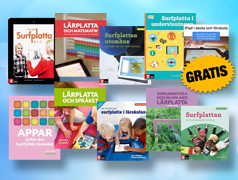





Hej,
jag skulle gärna vilja tipsa om http://www.hittaeboken.se. Det är en sajt som samlar svenska e-böcker (samma utbud som Elib), men gör det dels enkelt att hitta billigaste butiken som säljer boken men ännu bättre gör det mycket enklare än Elib att låna böcker på biblioteket direkt från iPaden.
Sajten är byggt med just iPad i åtanke och fungerar lika bra på telefon, platta som dator.
När du ska låna böcker så kommer sajten ihåg dina favoritbibliotek och om du vill även dina lånekortsnummer och pinkoder vilket gör det busenkelt när du ska låna fler böcker.
Mvh // Johan (som byggt Hitta e-boken)
Jag använder denna BlueFIre Reader, tråkigt nog är den inte anpassad för hjälpmedlet VoiceOver med stöd för punktskrift. TPB har applikationen Daisy Reader från Story Tel. Den är talbok som synskadade kan ladda och lyssna. Den fungerar med Voiceover men inte i själva boken och det är tragiskt tycker jag. Jag har framfört synpunkter till några berörda och via mitt bibliotek och ingenting händer. Men annars är Daisy Reader bra app att läsa böcker i iPad. Min dotter använder den också i sin mobil.
Första gången jag provat att låna nu efter detta inlägg. Gick smidigt och lätt med hjälp av instruktionerna i filmen. Tyvärr kunde jag bara låna 3 böcker :-(. Någon som vet om det går att komma runt?
Appen ReadMill har sedan en tid tillbaka också stöd för bibliotekets DRM-skyddade böcker. Jag tycker Readmill är mycket trevligare att läsa i och använda än vad Bluefire Reader är. Readmill kan även synka med Dropbox så det är superenkelt att dela böcker mellan olika enheter och datorer.
Mycket intressant artikel!